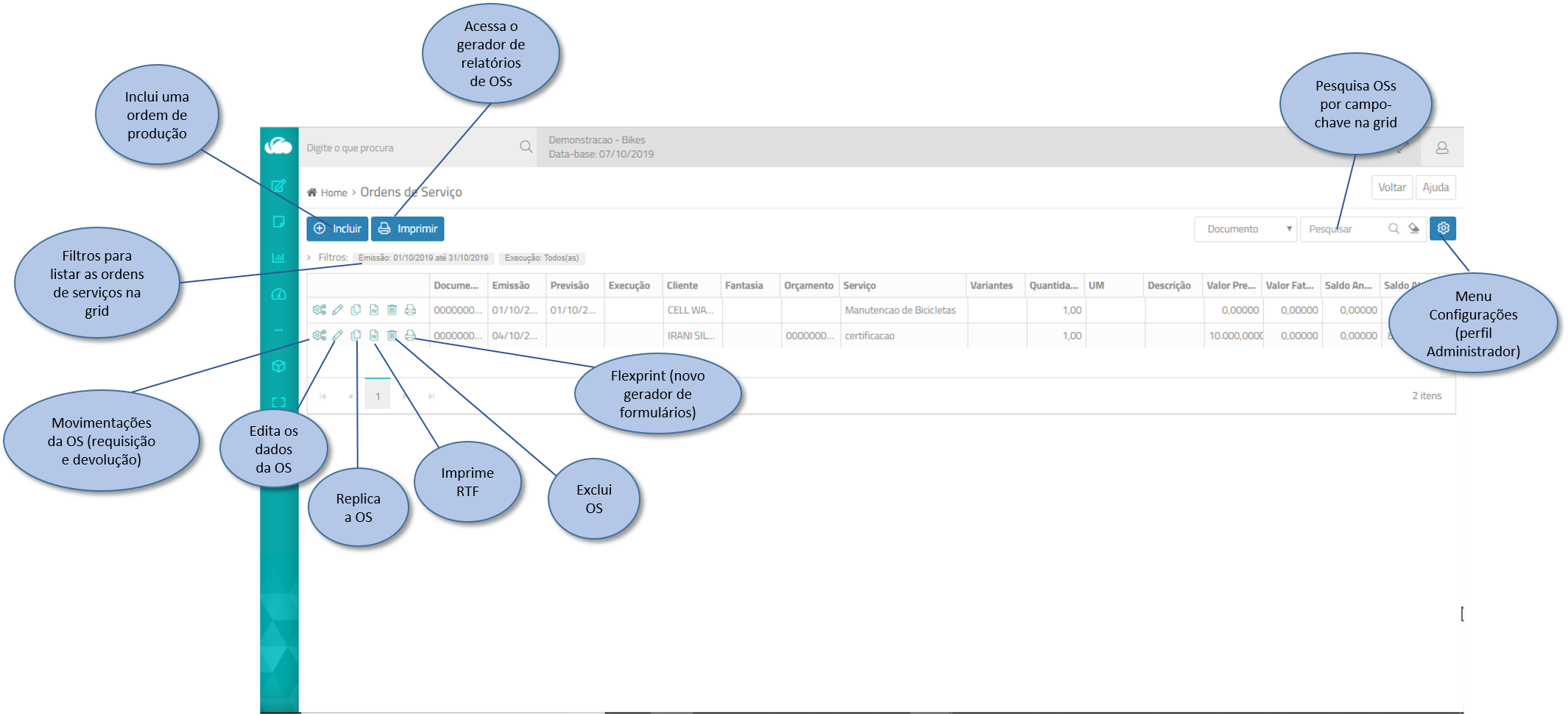Gestão da Produção
Incluindo uma Ordem de Produção:
- Clique no botão Incluir e preencha os dados da OP:

- Clique no botão Salvar.
- Em seguida, clique no botão
 – Ver ou Incluir movimentações nessa OP.
– Ver ou Incluir movimentações nessa OP.
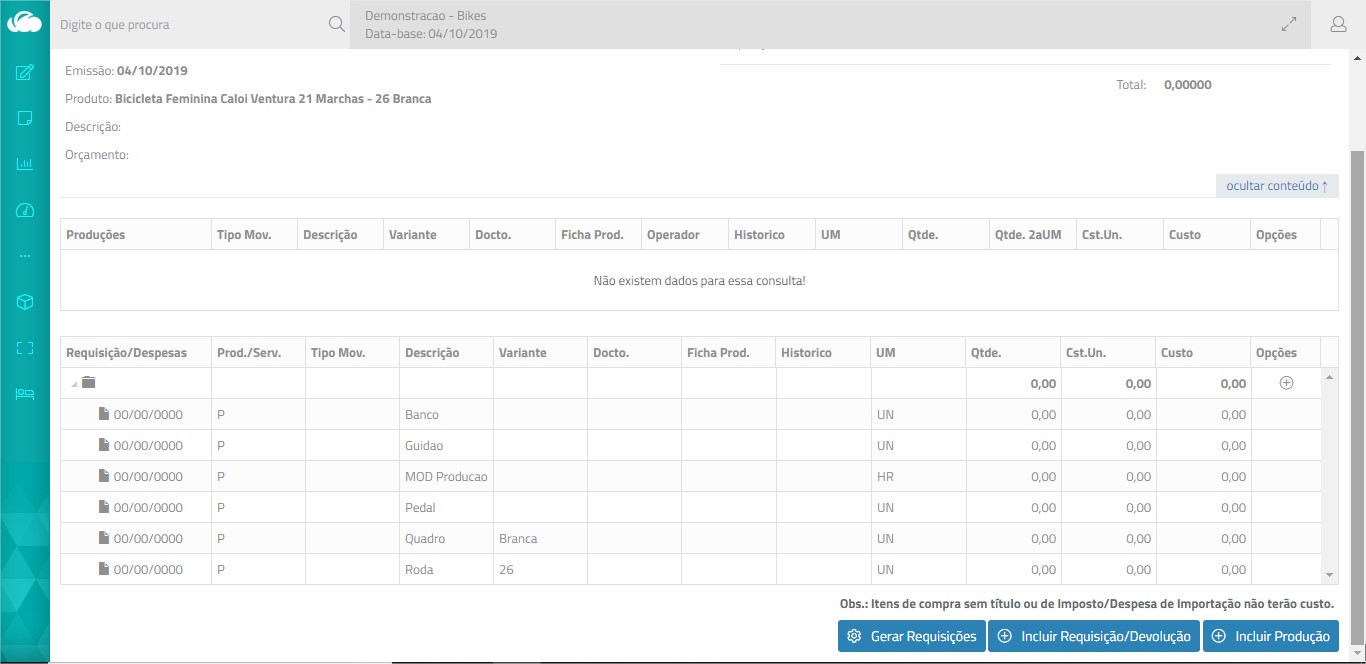
- Caso o produto possua estrutura, clique no botão Gerar Requisições para gerar as requisições de forma automática.
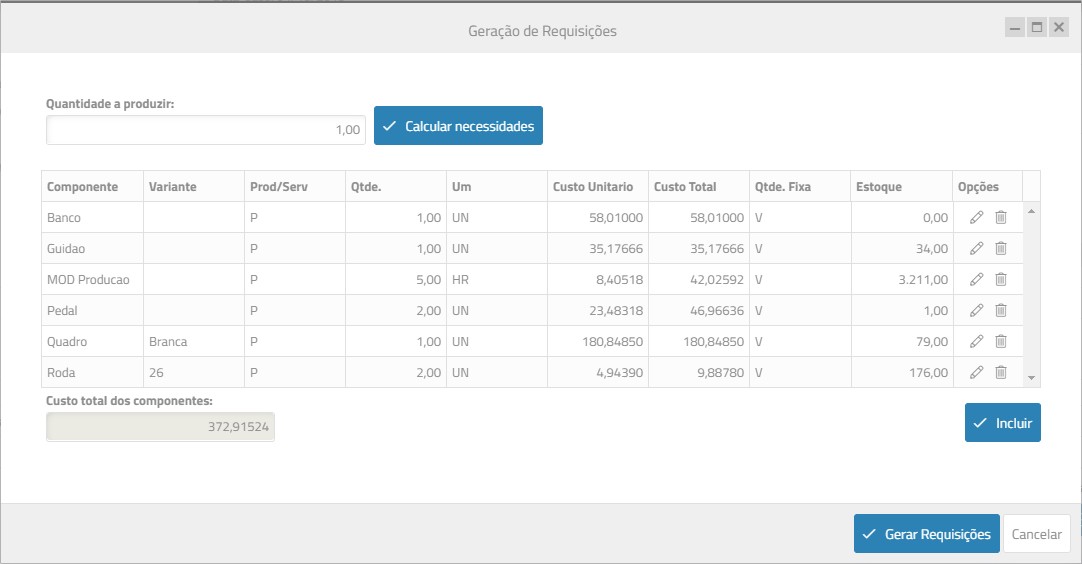
- Confirme a quantidade a produzir e clique no botão Calcular Necessidades.
- Se necessário, edite a quantidade dos itens, exclua ou inclua itens.
- Confirme, clicando no botão Gerar Requisições.
- Na tela de movimentações da OP, clique no botão Incluir Requisição/Devolução para incluir movimentações avulsas.
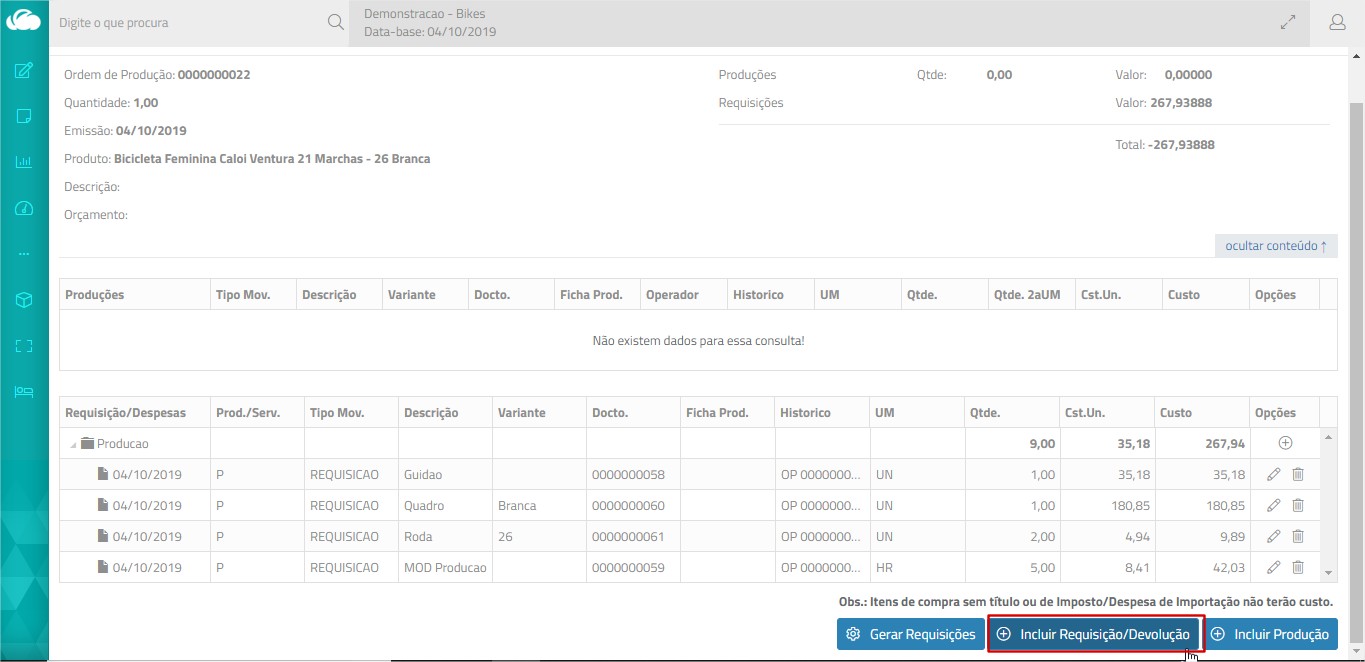
- Clique no botão Requisição ou Devolução, selecione o produto e informe a quantidade para requisição ou devolução.
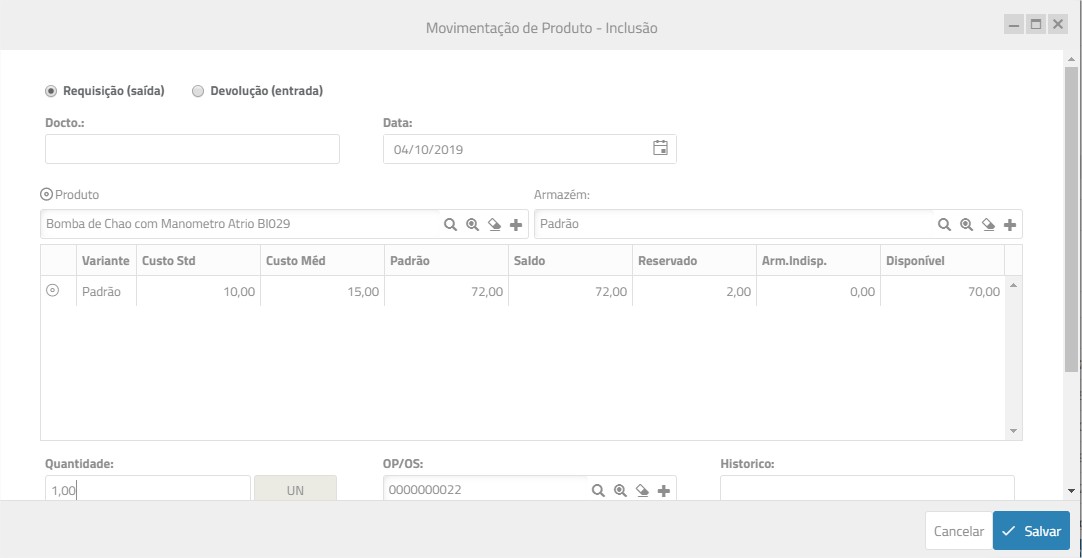
- Se estiver trabalhando com lotes e diferentes armazéns, clique no botão Armazéns/Lote.
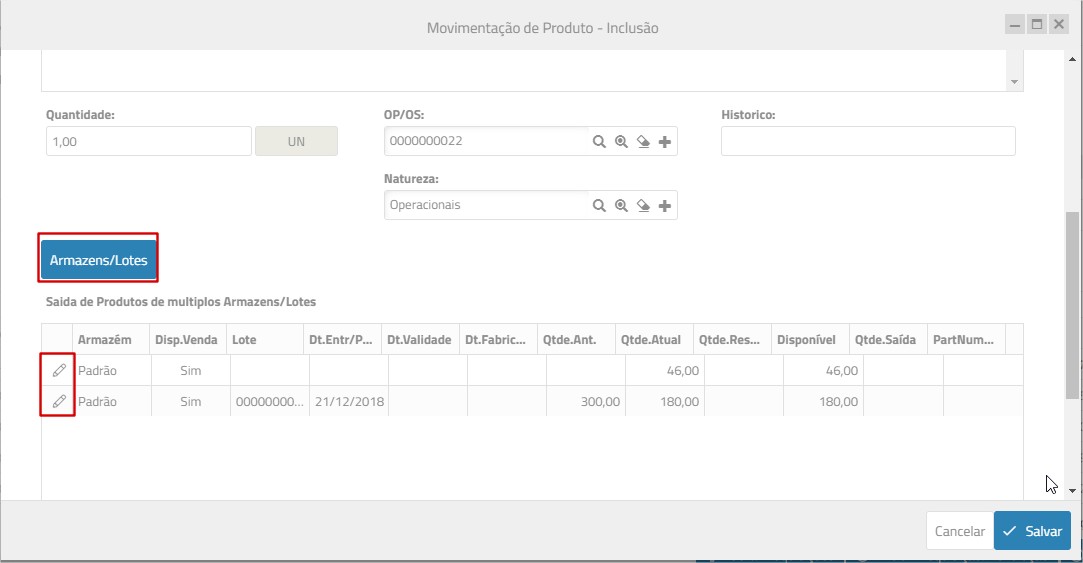
- Clique no botão Editar do Armazém/Lote que deseja movimentar.
- Clique em Salvar para confirmar.
- Para apontar a produção. clique no botão +Incluir Produção.
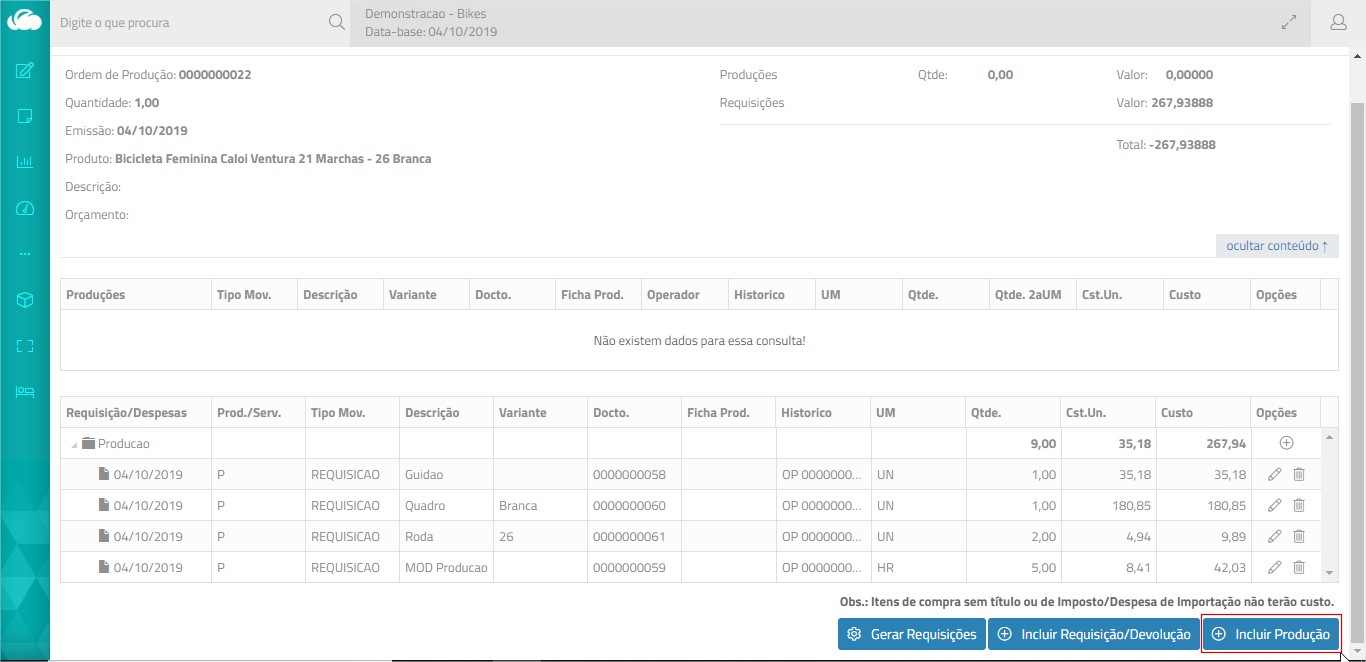
- Preencha com os dados da produção:
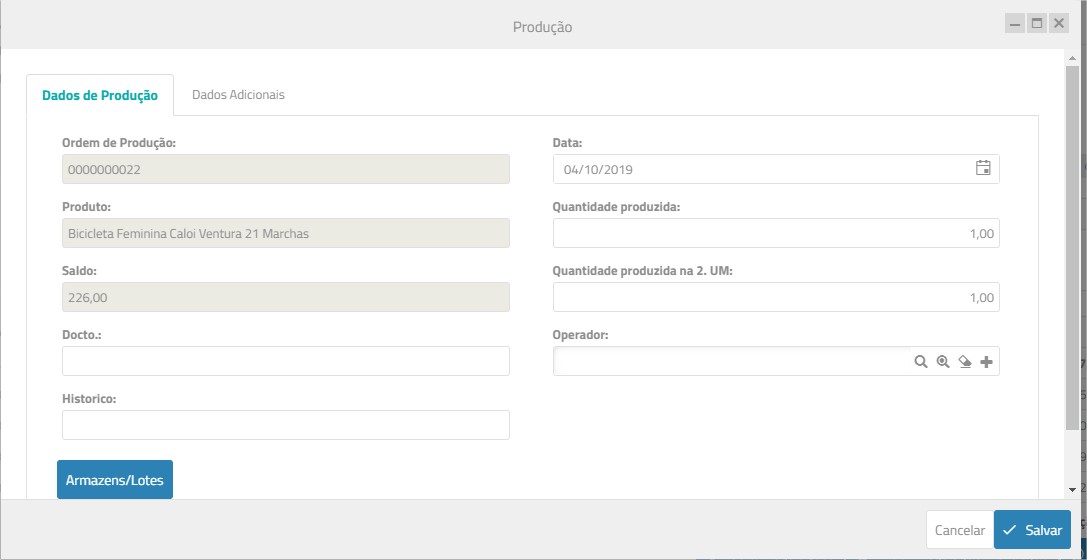
- Para direcionar diferentes armazéns e gerar lotes, clique no botão Armazéns/Lotes.
- Em seguida, clique no botão Itens
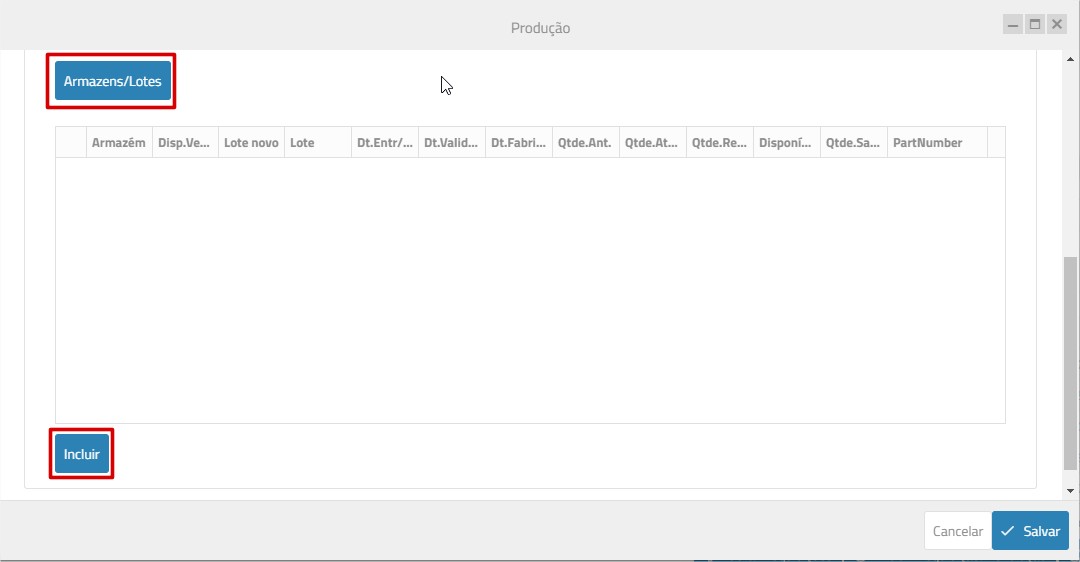
- Informe os dados do armazém e/ou lote, e informe a quantidade.
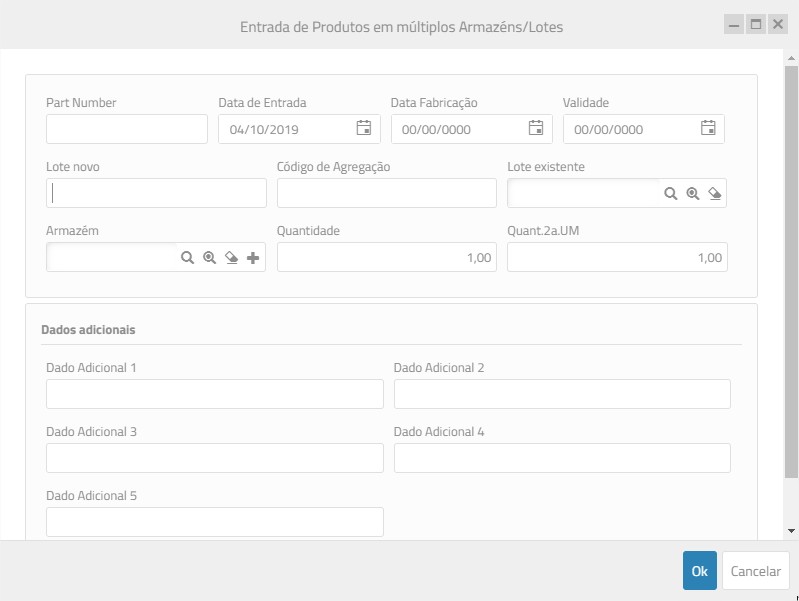
- Clique em OK para concluir.
Gestão de Serviços
Incluindo uma Ordem de Serviço:
- Clique no botão Incluir e preencha os dados da OS:

- Clique no botão Salvar.
- Em seguida, clique no botão
 – Ver ou Incluir movimentações nessa OS.
– Ver ou Incluir movimentações nessa OS. - Caso o produto possua estrutura, clique no botão Gerar Requisições para gerar as requisições de forma automática.
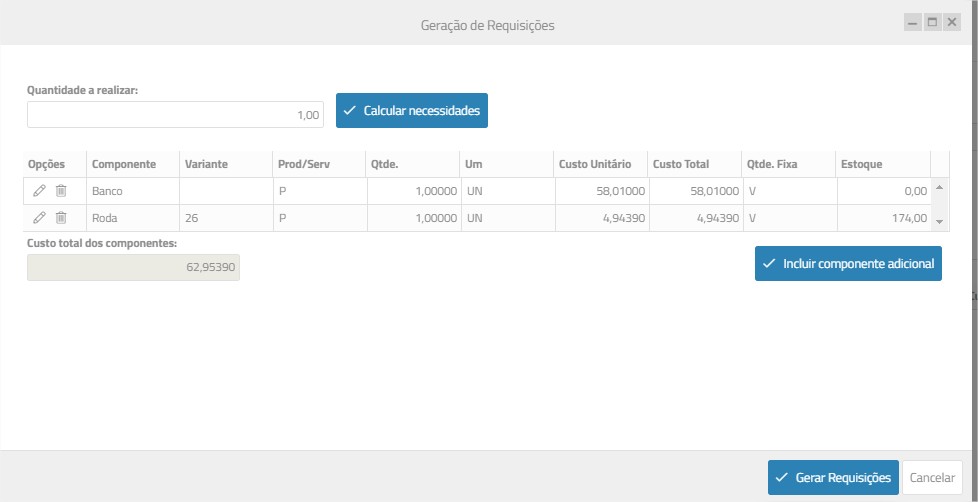
- Confirme a quantidade a realizar e clique no botão Calcular Necessidades.
- Se necessário, edite a quantidade dos itens, exclua ou inclua itens.
- Confirme, clicando no botão Gerar Requisições.
- Na tela de movimentações da OS, clique no botão Incluir Requisição/Devolução para incluir movimentações avulsas.
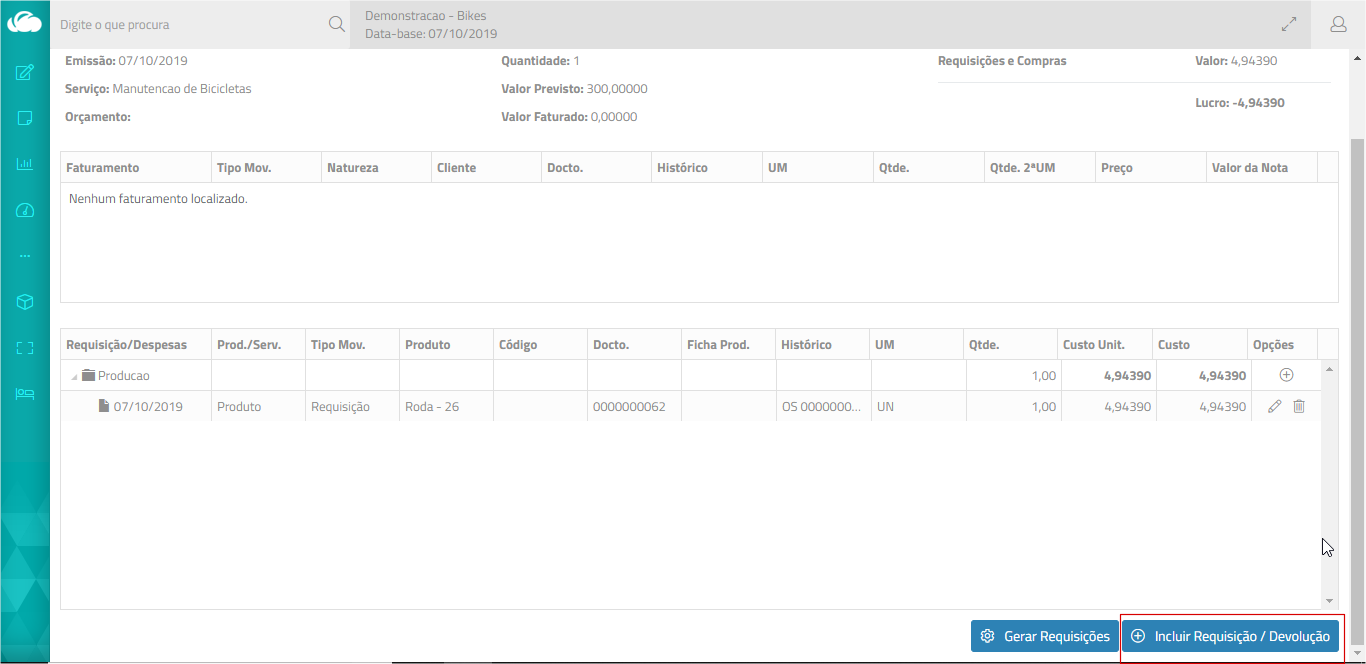
- Clique no botão Requisição ou Devolução, selecione o produto e informe a quantidade para requisição ou devolução.
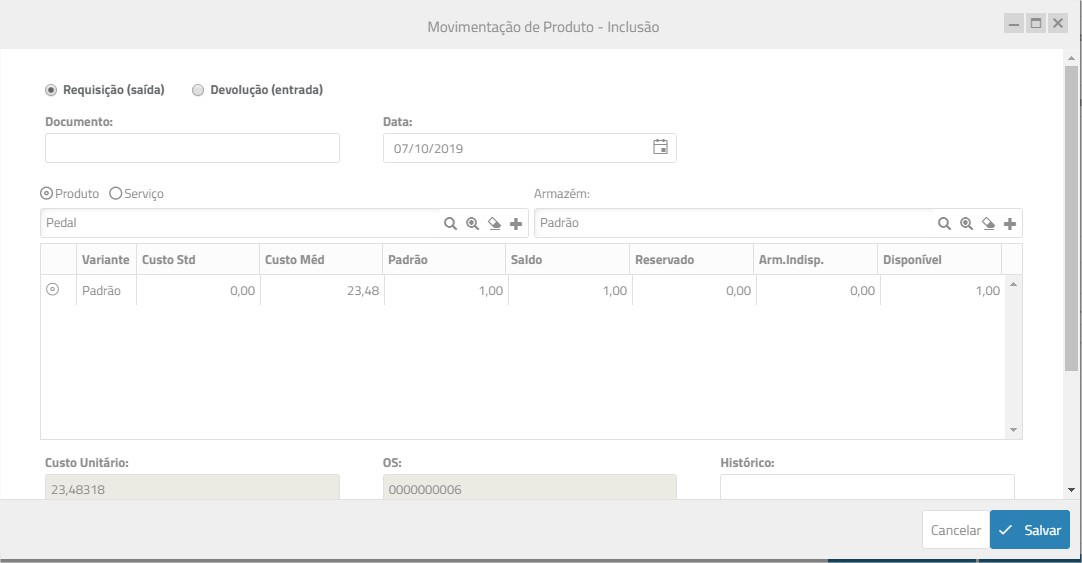
- Se estiver trabalhando com lotes e diferentes armazéns, clique no botão Armazéns/Lote.
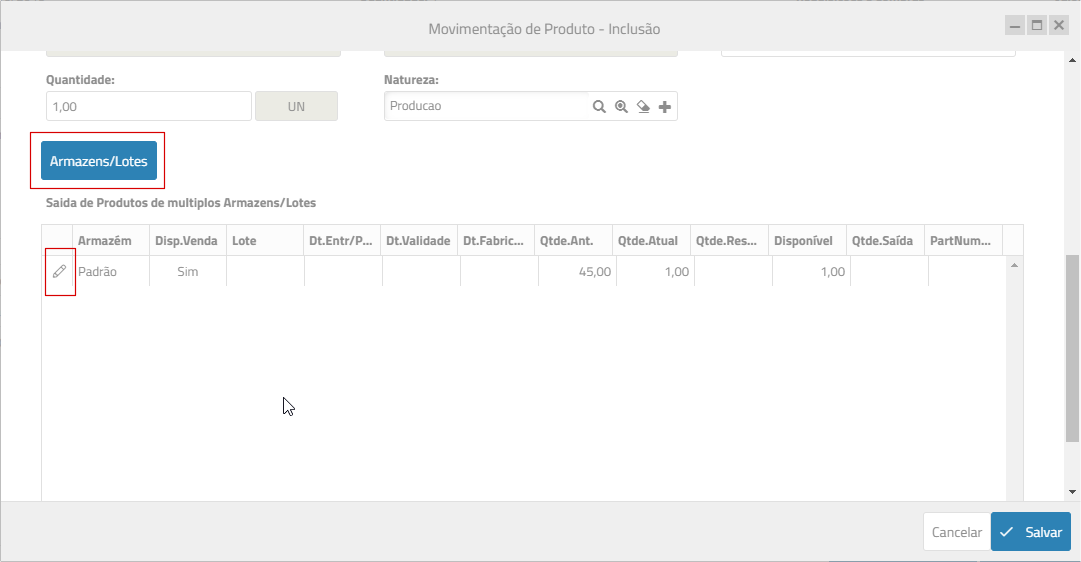
- Clique no botão Editar do Armazém/Lote que deseja movimentar.
- Clique em Salvar para confirmar.
- Clique em Voltar para retornar ao grid.